虚拟光驱安装win10系统
1、以联想笔记本为例
开机按键盘Fn+F12 出现选择菜单 选择U盘启动 进入PE

2、PE进入之后选择虚拟光驱
选择装载选择u盘中的win10ISO镜像 确定 然后我的电脑就有光驱 双击光驱进行安装

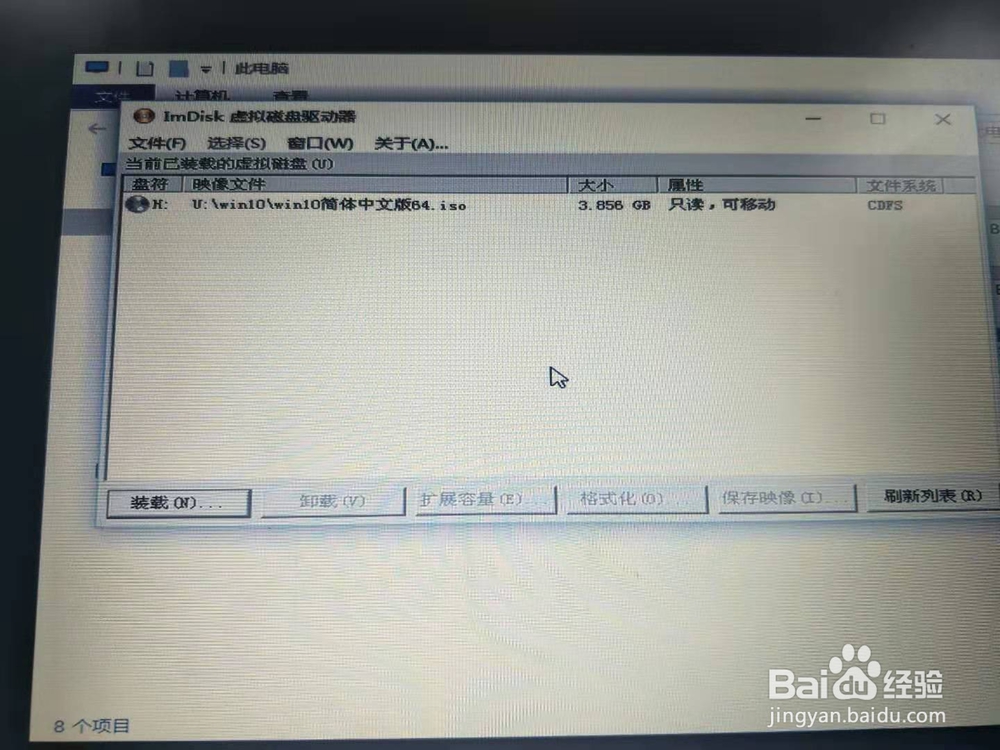
3、选择现在安装 选择语言
选择自定义安装




4、选择分区进行安装 这里必须注意分区大小不要安装错误
等待安装完成


5、等待完成了之后,会重启 重启按步骤设置就好 设置好之后就可以进入系统了。


声明:本网站引用、摘录或转载内容仅供网站访问者交流或参考,不代表本站立场,如存在版权或非法内容,请联系站长删除,联系邮箱:site.kefu@qq.com。
阅读量:39
阅读量:68
阅读量:44
阅读量:71
阅读量:25